- Als de CCleaner-update niet werkt, kunt u de ongewenste bestanden niet effectief verwijderen of de prestaties van de computer optimaliseren.
- Het probleem wordt meestal veroorzaakt door verkeerd geconfigureerde instellingen, conflicterende toepassingen of het ontbreken van kritieke machtigingen.
- Om het probleem op te lossen, start u de computer opnieuw op, werkt u Windows bij of probeert u de andere methoden hier.
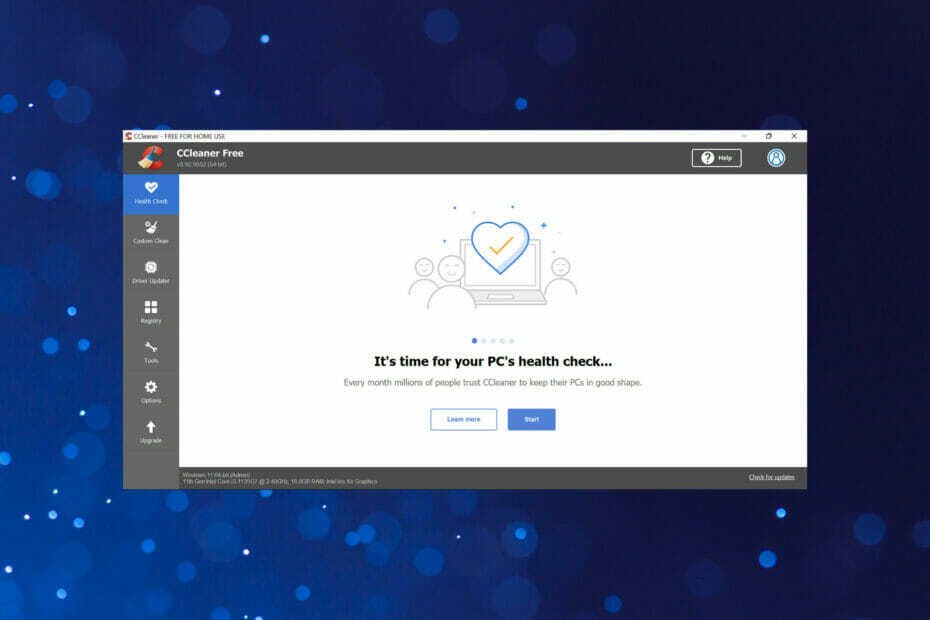
XINSTALLEER DOOR OP HET DOWNLOADBESTAND TE KLIKKEN
Deze software repareert veelvoorkomende computerfouten, beschermt u tegen bestandsverlies, malware, hardwarestoringen en optimaliseert uw pc voor maximale prestaties. Los pc-problemen op en verwijder virussen in 3 eenvoudige stappen:
- Download Restoro PC Reparatie Tool die wordt geleverd met gepatenteerde technologieën (patent beschikbaar) hier).
- Klik Start scan om Windows-problemen te vinden die pc-problemen kunnen veroorzaken.
- Klik Alles repareren om problemen op te lossen die de beveiliging en prestaties van uw computer beïnvloeden
- Restoro is gedownload door 0 lezers deze maand.
CCleaner is een geweldig hulpprogramma dat kan worden gebruikt om ongewenste bestanden van de computer te verwijderen, samen met het bijwerken van de geïnstalleerde stuurprogramma's en het optimaliseren van het register. Maar verschillende gebruikers hebben gemeld dat de CCleaner-update niet werkt.
Om CCleaner effectief te laten werken, moet het up-to-date zijn. Er worden regelmatig updates voor uitgebracht om de wijzigingen bij te houden en ervoor te zorgen dat uw pc dienovereenkomstig is geoptimaliseerd. En als CCleaner een tijdje niet wordt bijgewerkt, kan dit invloed hebben op de systeemprestaties.
Dus, nu je een basiskennis hebt van het probleem en de risico's die het met zich meebrengt, lees je de volgende secties om erachter te komen waarom de CCleaner-update niet werkt en wat de meest effectieve oplossingen ervoor zijn.
Waarom wordt CCleaner niet bijgewerkt naar de nieuwste versie?
Wanneer CCleaner niet bijwerkt naar de nieuwste versie, kan dit te maken hebben met een groot aantal redenen. Mogelijk hebt u automatische updates voor CCleaner uitgeschakeld. Of een antivirusprogramma van derden dat op uw computer is geïnstalleerd, blokkeert mogelijk de update.
Zelfs het niet uitvoeren van CCleaner met beheerdersrechten (als beheerder) kan leiden tot problemen met het updateproces. Er kan ook een bug in de huidige versie van Windows zijn die zou kunnen voorkomen dat CCleaner en misschien andere applicaties worden bijgewerkt.
Afgezien van deze problemen, kunnen er zeker ook andere zijn achter de CCleaner-update die niet werkt, maar de kans is klein.
Toch hebben we alle mogelijke oplossingen besproken in de volgende sectie, en als je hiermee klaar bent, zou je CCleaner op je computer moeten kunnen updaten.
Wat kan ik doen als de CCleaner-update niet werkt?
1. Herstart de computer
- Navigeer naar het bureaublad, druk op Alt + F4 om de te lanceren Windows afsluiten vak en selecteer Herstarten uit het vervolgkeuzemenu.
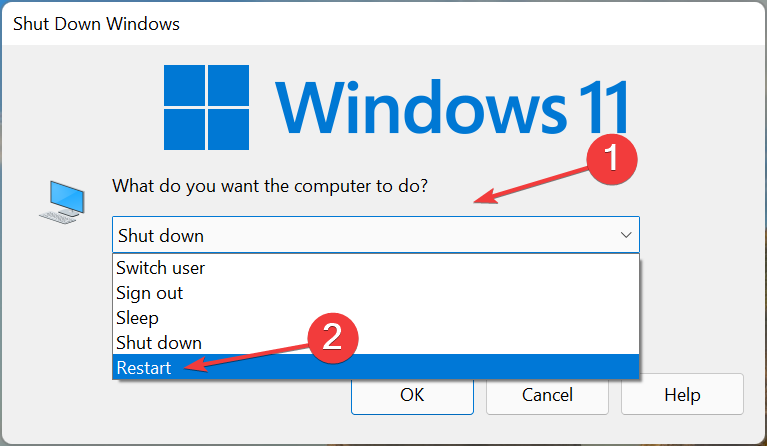
- Klik nu op Oké onderaan om de computer opnieuw op te starten.
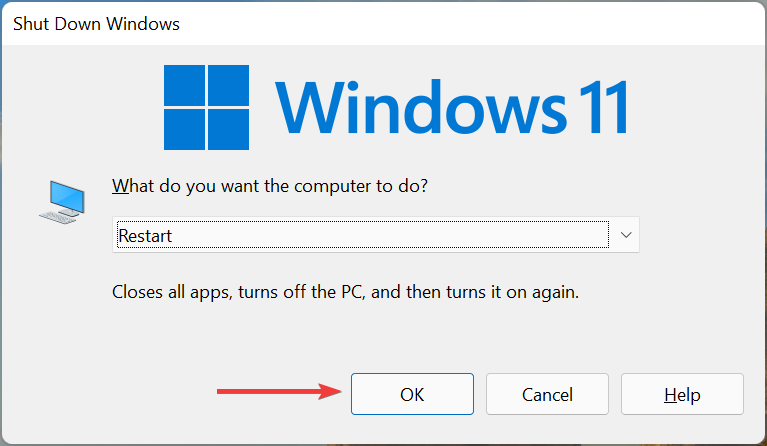
Een van de eenvoudigste methoden om een overvloed aan fouten op te lossen, waaronder de CCleaner-update die niet werkt, is het opnieuw opstarten van de pc. Het elimineert elk achtergrondproces of triviale bug die mogelijk in strijd is met het updateproces.
2. Installeer handmatig de nieuwste versie van CCleaner
NOTITIE
Dit is een methode in twee stappen: verwijder eerst de huidige versie en download en installeer vervolgens de nieuwste versie. Maar aangezien het tijd kost, kunt u deze gebruiken nadat u de andere hier genoemde methoden hebt geprobeerd.
- druk op ramen + l lanceren Instellingenen selecteer Apps van de tabbladen in het navigatievenster aan de linkerkant.
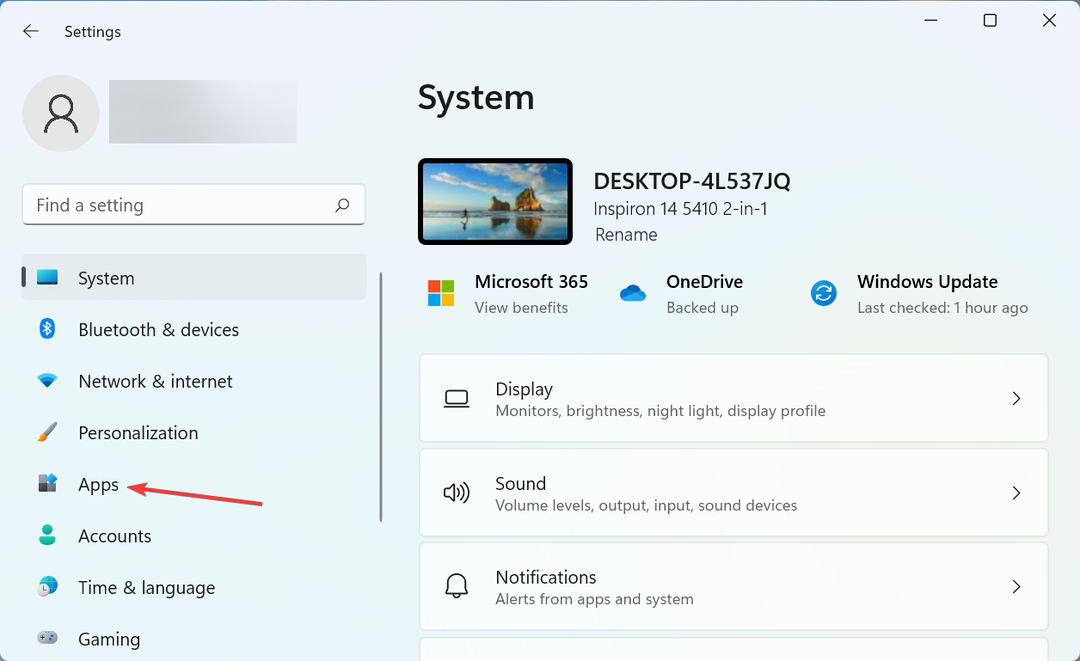
- Klik vervolgens op Apps en functies aan de rechterkant.
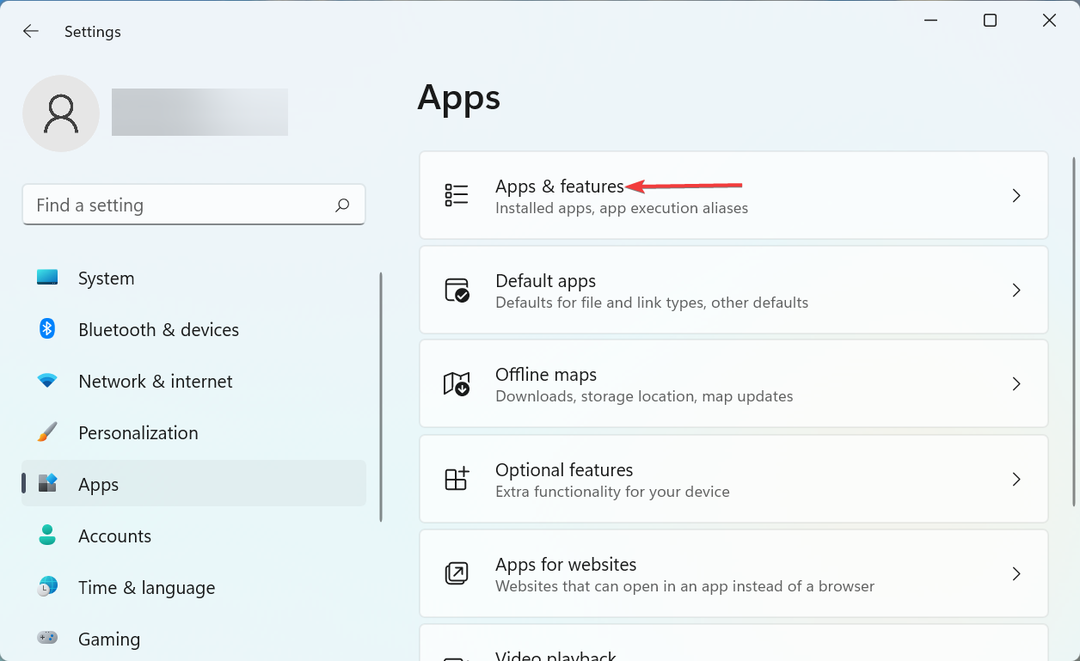
- Zoek de CCleaner app, klik op het weglatingsteken ernaast en selecteer Verwijderen uit het vervolgmenu.
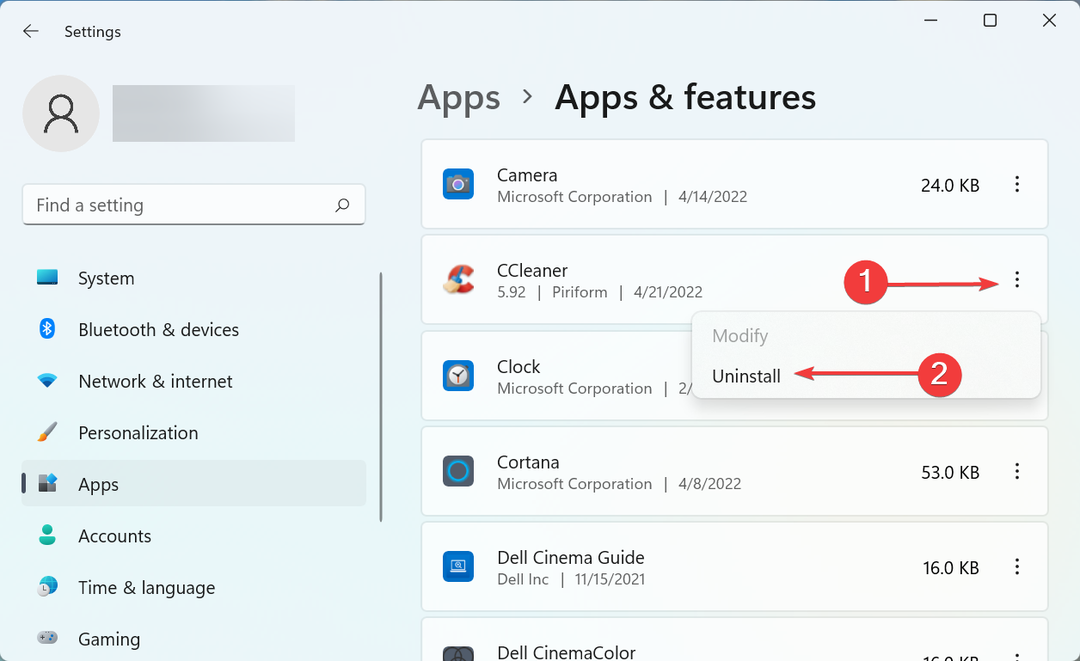
- Klik nu op Verwijderen in de bevestigingsprompt die verschijnt.
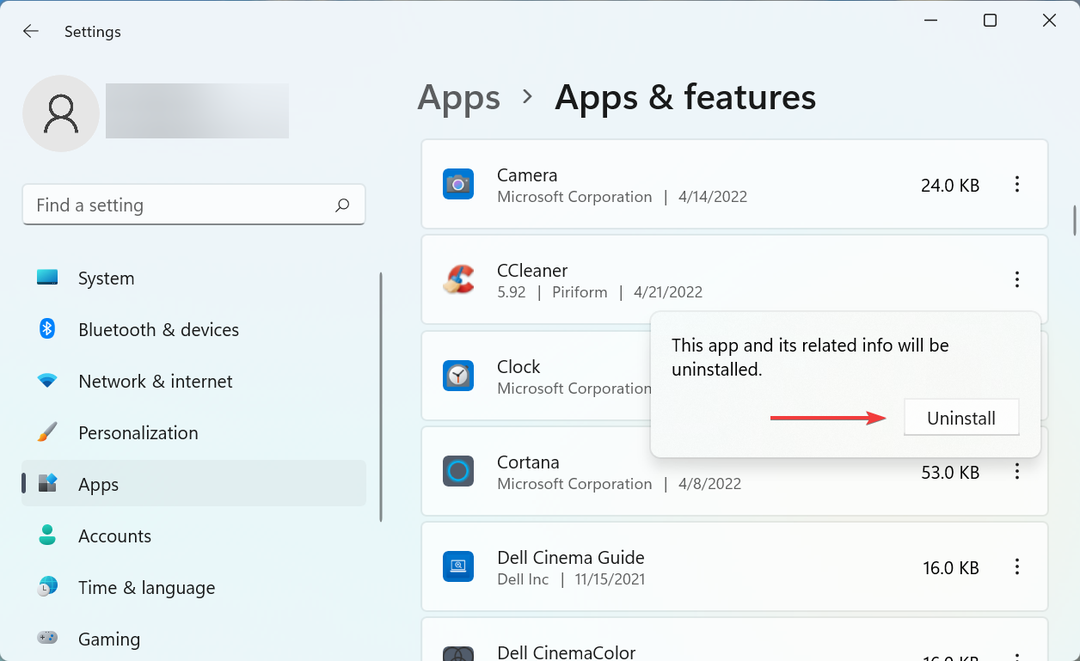
- Na het verwijderen van de versie die momenteel is geïnstalleerd, kunt u: download veilig de nieuwste versie van CCleaner.
- Volg de instructies op het scherm om het installatieproces te voltooien.
Deze methode zal waarschijnlijk enige tijd in beslag nemen, maar is het meest effectief als het gaat om het elimineren van het probleem met de CCleaner-update die niet werkt, en heeft voor de meeste gebruikers gewerkt.
3. Controleer of Automatische updates zijn ingeschakeld in CCleaner
- Launch CCleaner en klik op Opties in het navigatievenster aan de linkerkant.
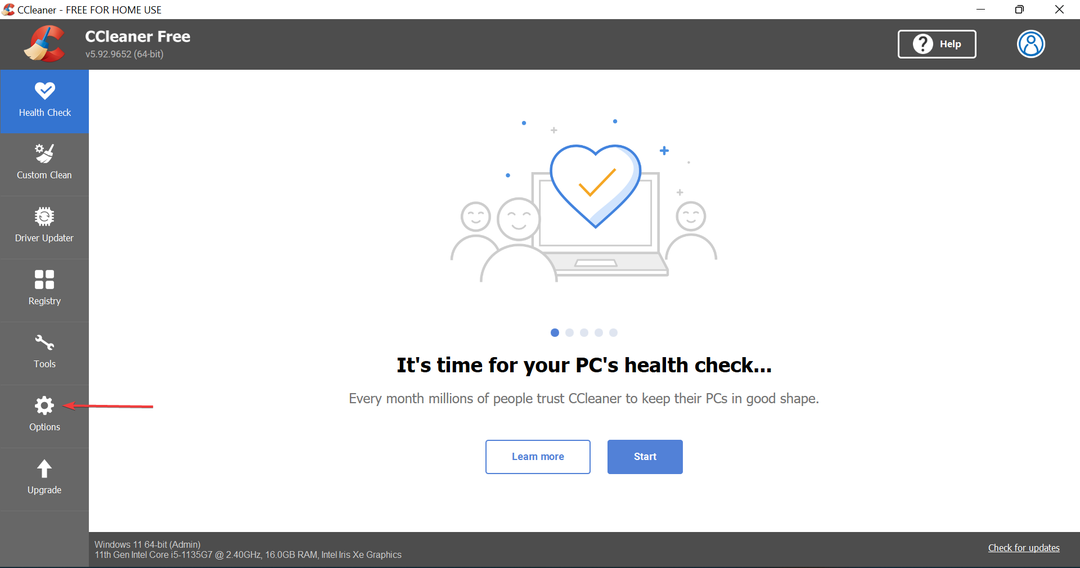
- Selecteer vervolgens Updates van rechts.
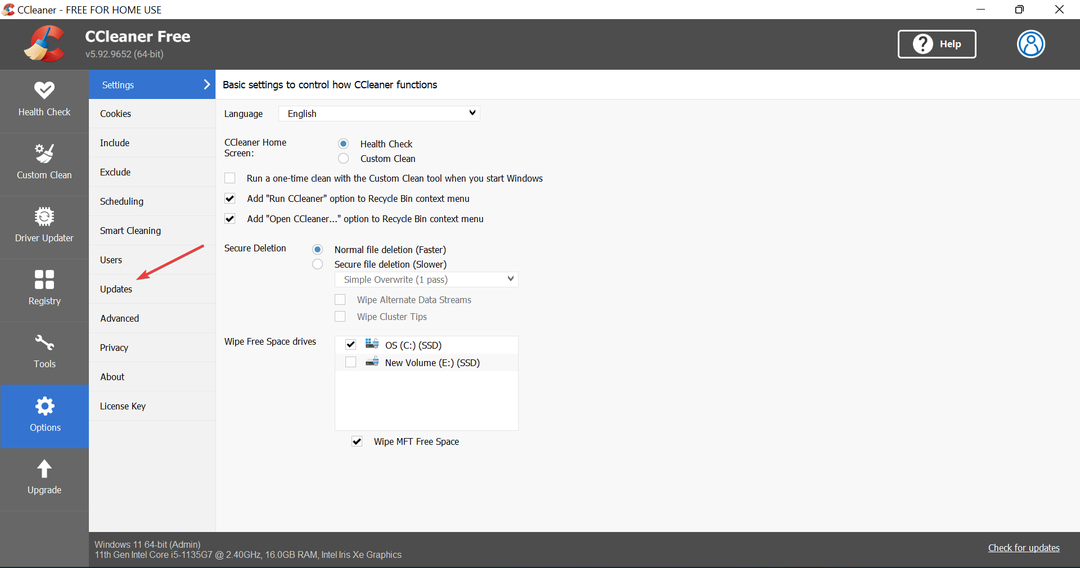
- Controleer nu of de selectievakjes voor Houd CCleaner automatisch bijgewerkt en Stuur meldingen wanneer er een nieuwe versie van CCleaner is zijn aangevinkt. Zo niet, zorg dan dat je dat doet.
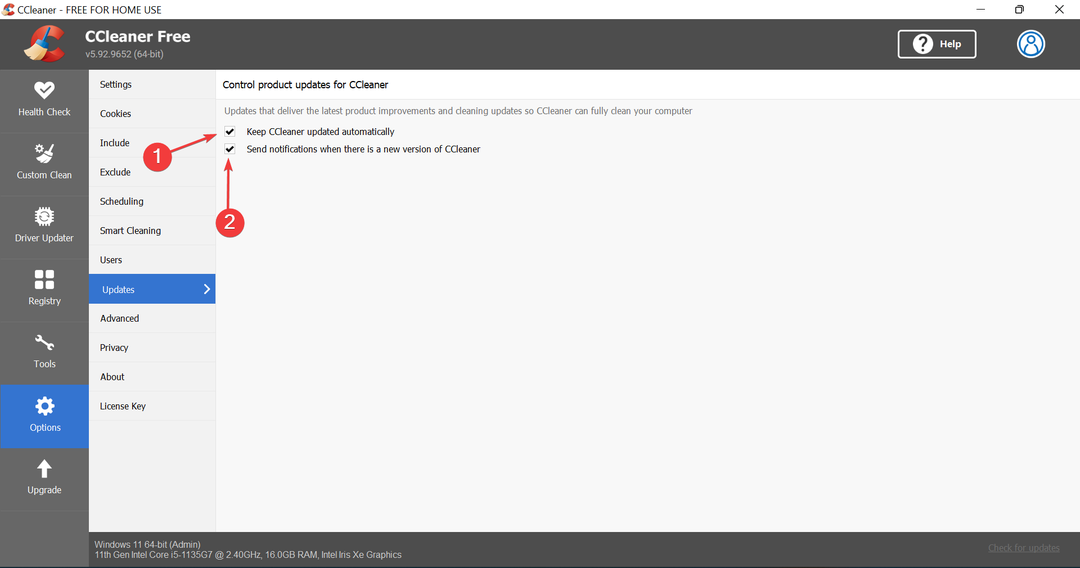
- Start nu CCleaner opnieuw om de wijzigingen van kracht te laten worden.
Experttip: Sommige pc-problemen zijn moeilijk op te lossen, vooral als het gaat om beschadigde opslagplaatsen of ontbrekende Windows-bestanden. Als u problemen ondervindt bij het oplossen van een fout, is uw systeem mogelijk gedeeltelijk defect. We raden aan om Restoro te installeren, een tool die uw machine scant en identificeert wat de fout is.
Klik hier om te downloaden en te beginnen met repareren.
Telkens wanneer er een update beschikbaar is voor CCleaner, ontvangt u een prompt om de installatie van de nieuwste versie goed te keuren. Maar als de benodigde instellingen niet aanwezig zijn, realiseert u zich misschien nooit dat er een nieuwere versie beschikbaar is totdat u deze handmatig controleert.
4. Verwijder antivirus van derden
- druk op ramen + l lanceren Instellingenen selecteer de Apps tabblad van links.
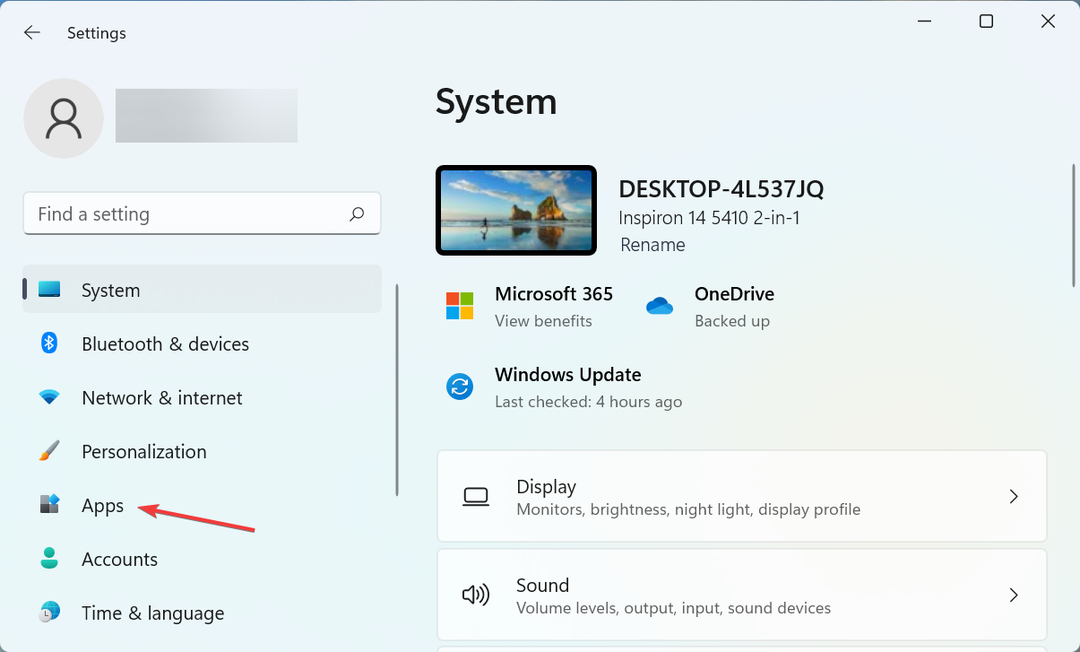
- Klik op Apps en functies aan de rechterkant.
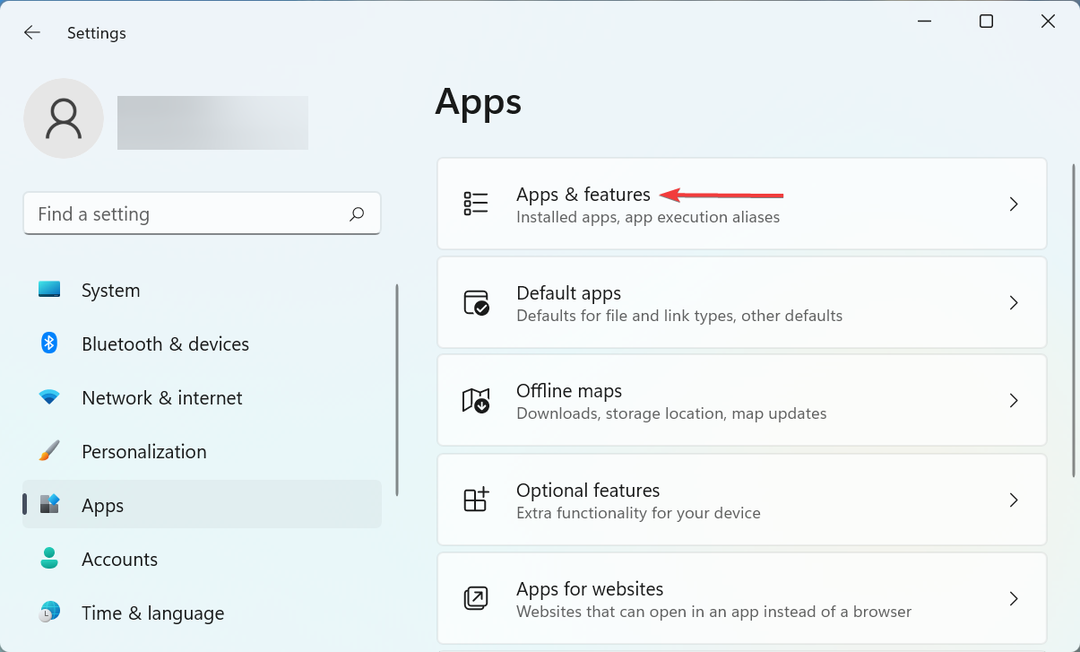
- Zoek de conflicterende antivirus van derden, klik op het weglatingsteken ernaast en selecteer Verwijderen.
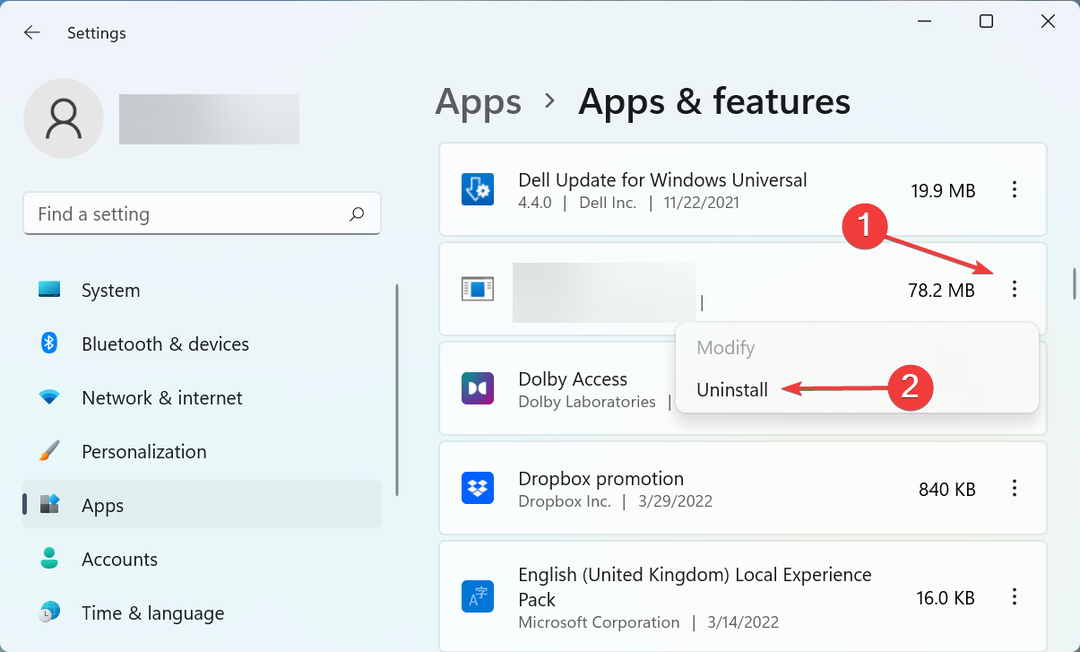
- Nogmaals, klik op Verwijderen in de prompt die verschijnt.
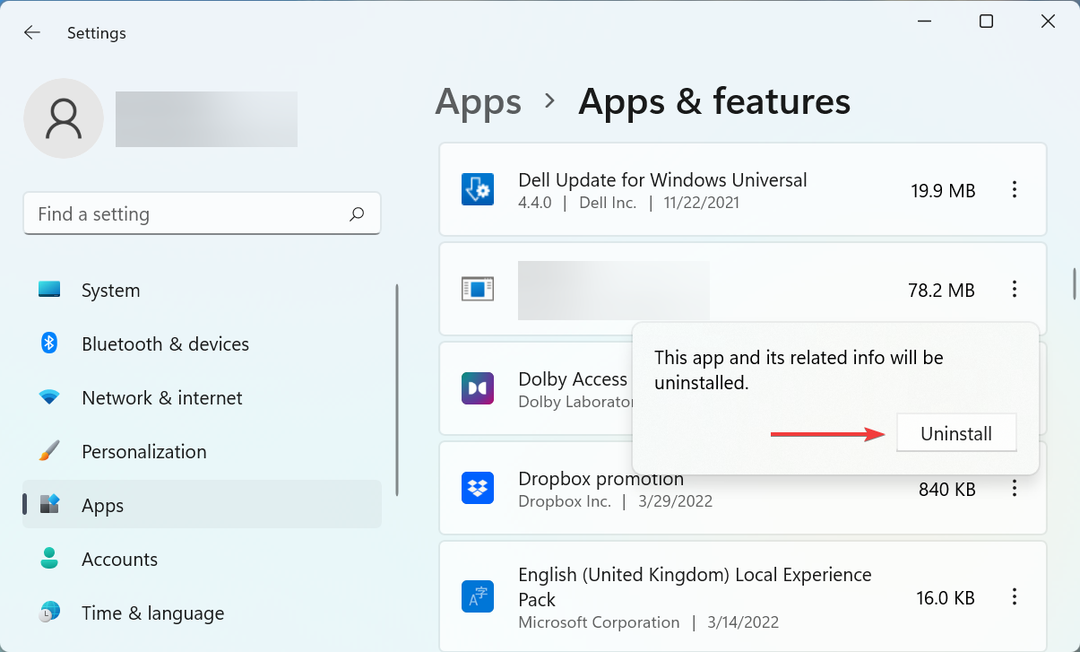
Antivirusprogramma's van derden blijken vaak in strijd te zijn met het proces en voorkomen dat CCleaner wordt bijgewerkt. Maar voordat u doorgaat en het verwijdert, schakelt u het eerst uit en als de update doorgaat, verwijdert u de antivirus, omdat dit in de toekomst andere soortgelijke problemen kan veroorzaken.
Nadat je degene die eerder is geïnstalleerd hebt verwijderd, bekijk je onze samengestelde lijst met de meest betrouwbare en effectieve antivirusprogramma's.
- HP Recovery Manager werkt niet op Windows 10/11 [opgelost]
- Ervaar je AutoCAD-muisvertraging? Hier is een eenvoudige oplossing
- Gedownloade lettertypen worden niet weergegeven in Silhouette Studio? Hier is een snelle oplossing
- 2022 FIX: Windows Defender-service start niet op Windows 10/11
5. Voer CCleaner uit als beheerder
- druk op ramen + S om de te lanceren Zoekopdracht menu, voer in CCleaner in het tekstveld bovenaan, klik met de rechtermuisknop op het relevante zoekresultaat en selecteer Als administrator uitvoeren vanuit het contextmenu.
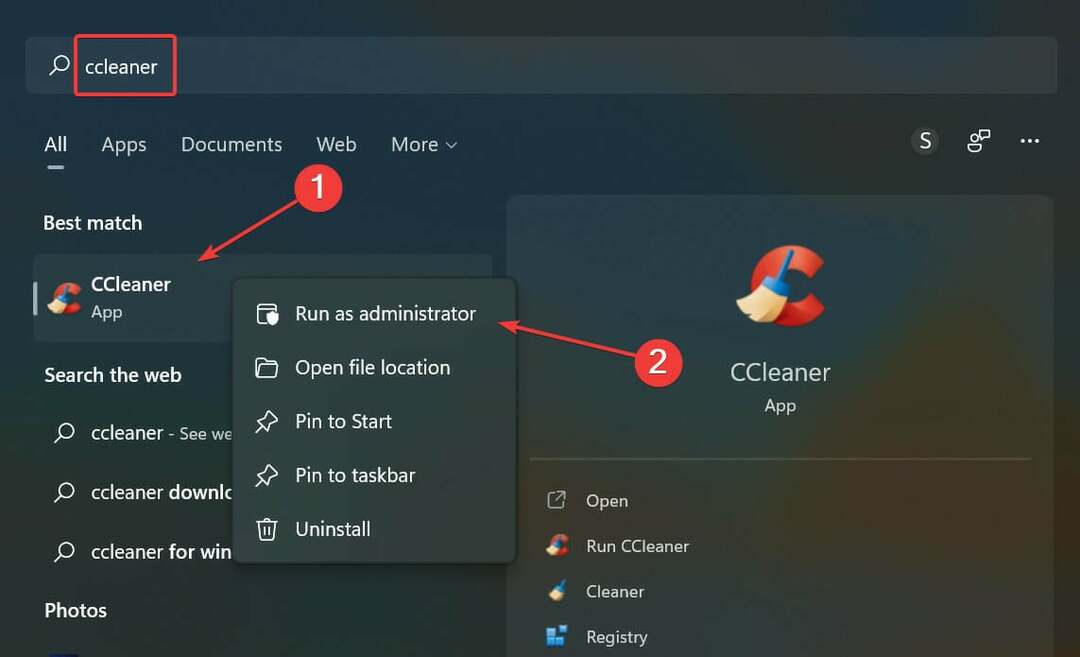
- Klik Ja in de UAC (gebruikersaccountbeheer) prompt die verschijnt.
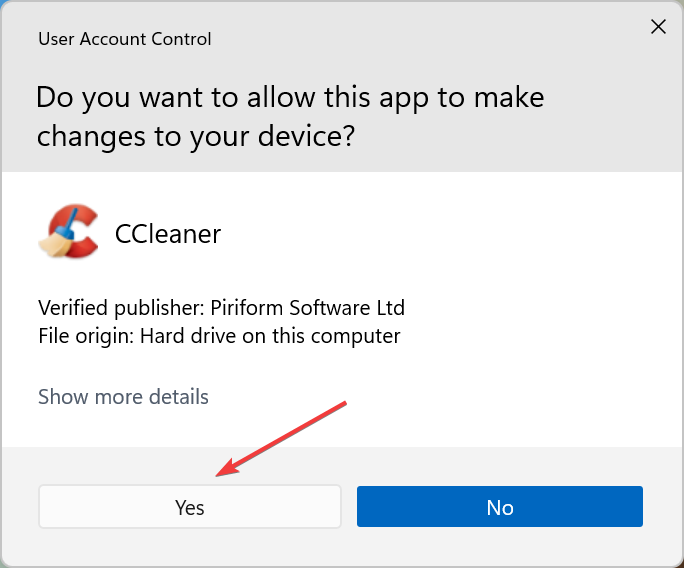
- Klik nu op Controleren op updates in de rechterbenedenhoek en als er een update beschikbaar is, moet u deze installeren.
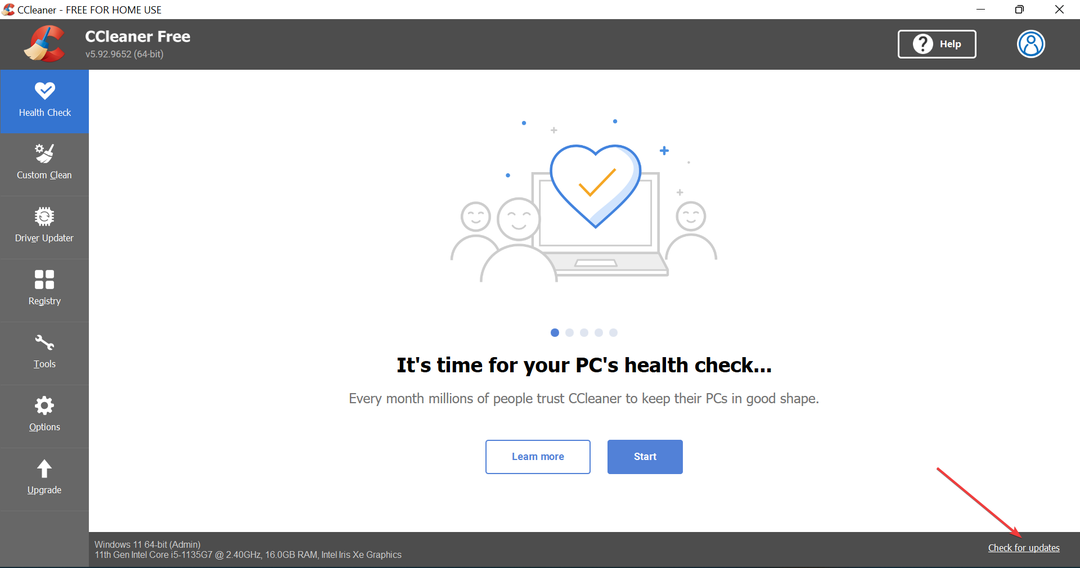
Vaak is het het gebrek aan beheerdersrechten dat ertoe leidt dat de CCleaner-update niet werkt. In dit geval zou het voldoende moeten zijn om de app als beheerder uit te voeren.
6. Windows bijwerken
- druk op ramen + l om de te lanceren Instellingen app en selecteer Windows Update van de tabbladen in het navigatievenster aan de linkerkant.
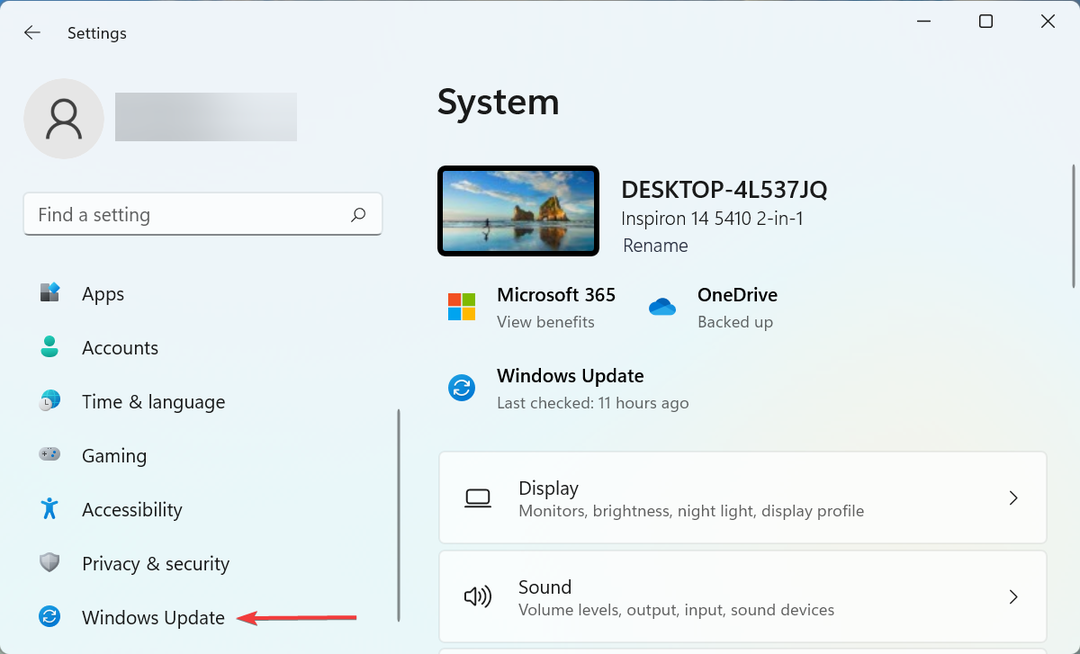
- Klik vervolgens op Controleren op updates aan de rechterkant.
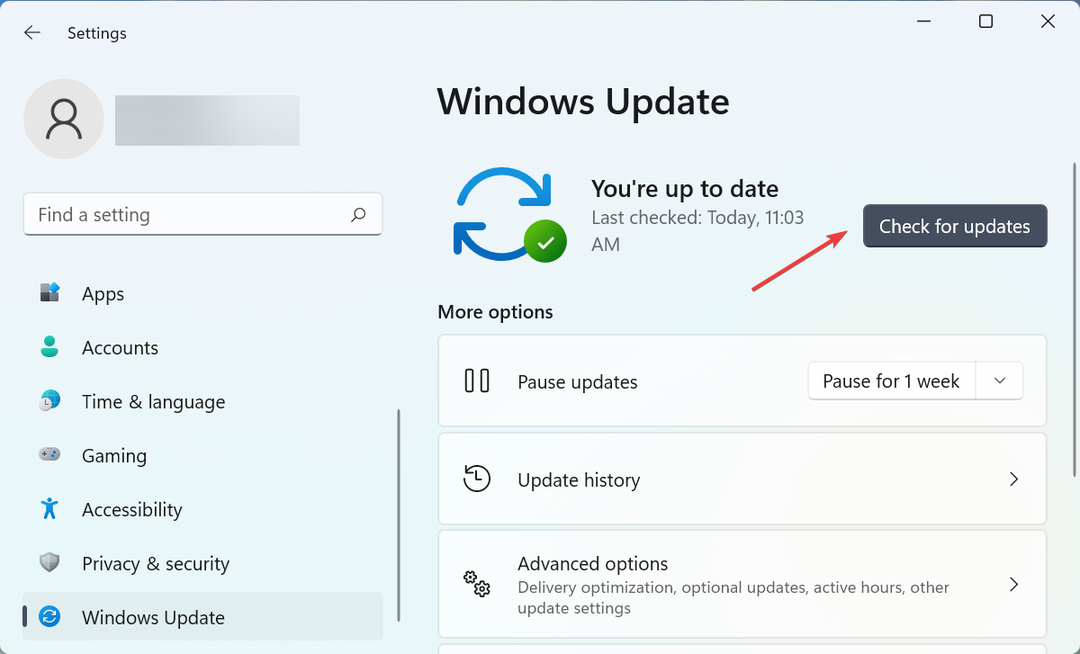
- Als er een update wordt weergegeven na de scan, klik dan op de Downloaden & installeren knop.
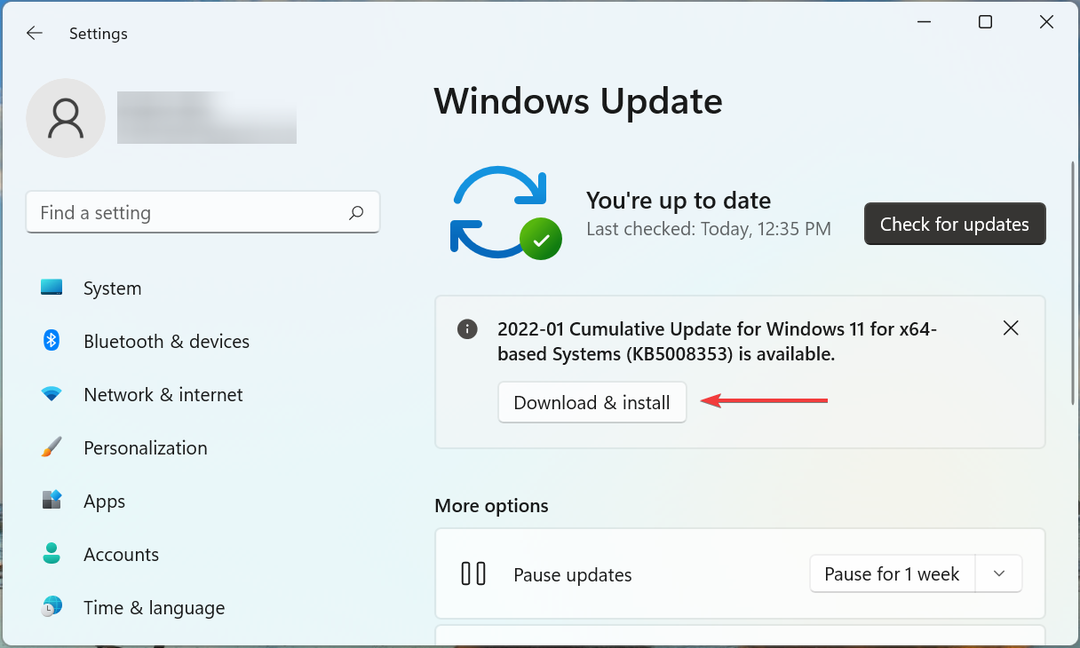
7. Voer een systeemherstel uit
- druk op ramen + S om de te lanceren Zoekopdracht menu, voer in Maak een herstelpunt in het tekstveld en klik op het relevante zoekresultaat dat verschijnt.
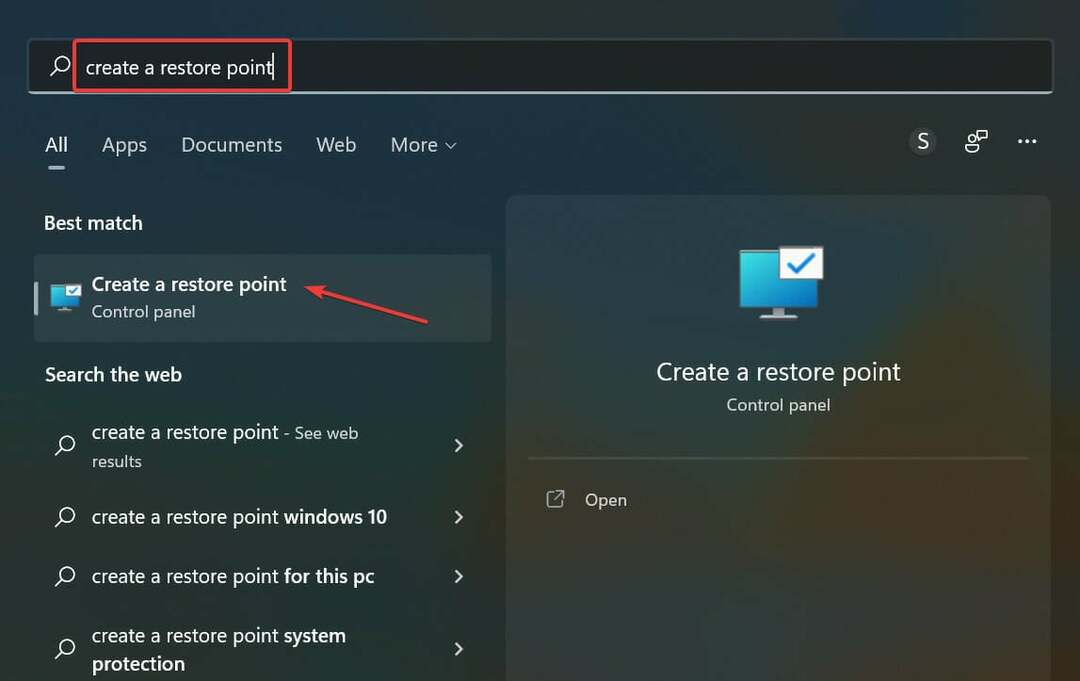
- Klik nu op de Systeemherstel knop.
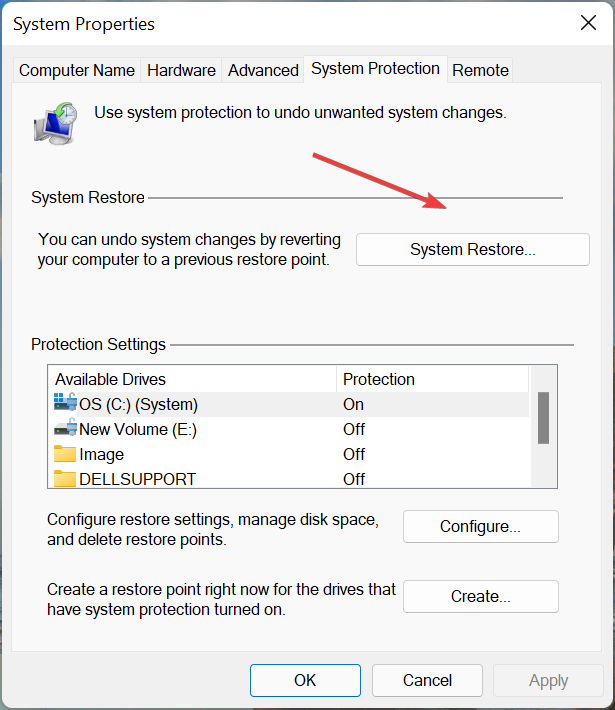
- U kunt doorgaan met het aanbevolen herstelpunt of er handmatig een kiezen. We raden u aan om de Kies een ander herstelpunt optie en klik vervolgens op Volgende.
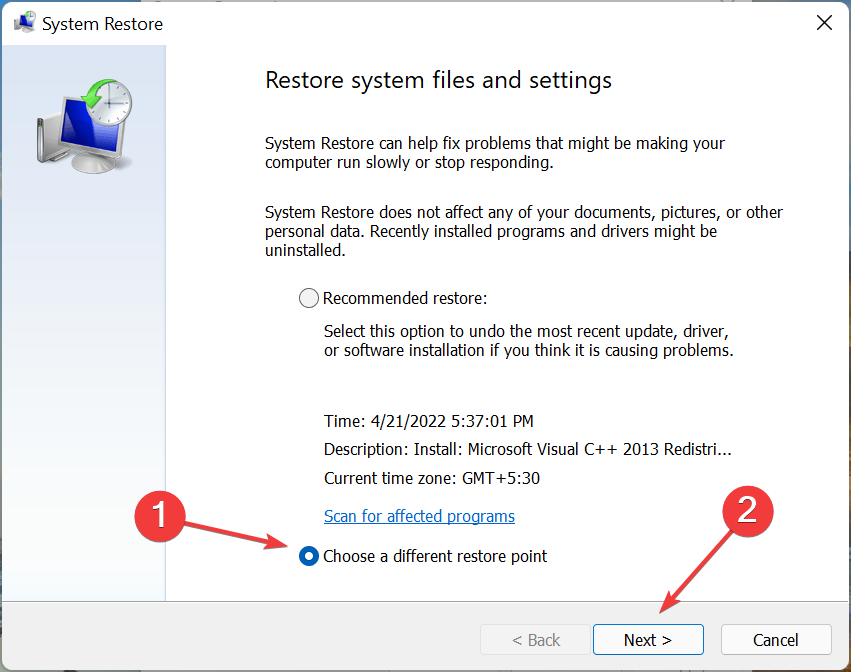
- Selecteer nu het gewenste herstelpunt in de lijst en klik op Volgende aan de onderkant.
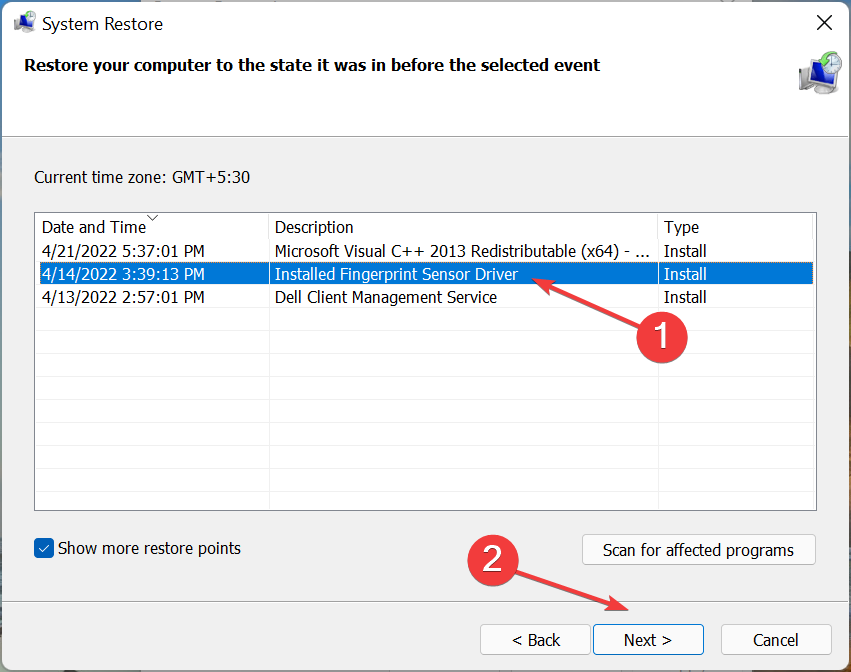
- Controleer ten slotte de details van het herstel en klik op Finish om het proces te starten.
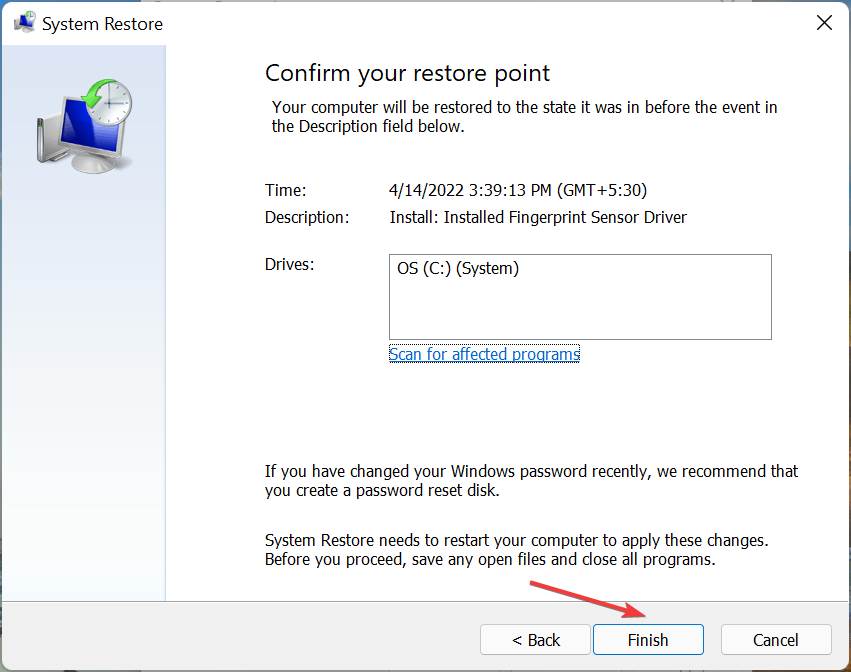
Als geen van de eerder genoemde methoden heeft gewerkt, is dit waarschijnlijk een probleem dat specifiek is voor uw computer en een probleem dat zich in het algemeen niet voordoet. Als je CCleaner tot nu toe had kunnen updaten, een systeemherstel uitvoeren zou het probleem moeten oplossen.
Vergeet niet om een herstelpunt te kiezen dat is gemaakt voordat u voor het eerst problemen kreeg met CCleaner, en zodra het herstelproces is voltooid, zou het probleem met de CCleaner-update niet werken zijn: opgelost.
Dit zijn alle manieren waarop u problemen kunt oplossen die ervoor zorgen dat de CCleaner-update niet werkt. Ontdek ook hoe u maak je computer schoon met CCleaner om opslagruimte vrij te maken en de prestaties van de computer te verbeteren.
Trouwens, als je dat merkt CCleaner verdwijnt steeds, werk het besturingssysteem bij of schakel Smart Cleaning uit, naast andere methoden in de gekoppelde handleiding.
Vertel ons welke fix werkte en uw recensie van CCleaner, in de opmerkingen hieronder.
 Nog steeds problemen?Repareer ze met deze tool:
Nog steeds problemen?Repareer ze met deze tool:
- Download deze pc-reparatietool goed beoordeeld op TrustPilot.com (download begint op deze pagina).
- Klik Start scan om Windows-problemen te vinden die pc-problemen kunnen veroorzaken.
- Klik Alles repareren om problemen met gepatenteerde technologieën op te lossen (Exclusieve korting voor onze lezers).
Restoro is gedownload door 0 lezers deze maand.


![Oplossing: CCleaner wist cache niet [Android, pc, browsers]](/f/0fe7138248c2fa4c9a070af5e9f4a796.jpg?width=300&height=460)